- Easeusについて
- 会社情報
- ダウンロードセンター
- お問い合わせ
EaseUS RecExperts
画面上の内容なら、なんでも録画可能な使いやすいスクリーンレコーダー
- キャプチャーの範囲を自分で自由に選択可能
- ディスクプレイ、ウェブカム及び音声を同時に、または別々で記録可能
- オンライン会議、ストリーミング動画/音楽など、1クリックで録画可能

概要:
Zoom会議やTeams会議などのオンライン会議を記録するには、優れたWeb会議録画ソフトを利用したいでしょう。このトピックでは、最高のオンライン会議レコーダーをいくつかご紹介します。ご興味のある方は読み続けてください。
Web会議は様々な分野で重要な役割を果たしています。ビデオ会議ソフトは、別の場所にいる人とデータや情報を共有したり、聴衆と会うことを可能にします。そして、Web会議の録画はそこから派生したものです。ほとんどの参加者は、Web会議を録画して、後で確認したり、不在の他の同僚と共有したりしたいと考えているでしょう。
では、Web会議を録画するにはどうすればいいですか。強力なWeb会議レコーダーを利用すれば、Web会議の録画は簡単なことになります。この記事では、Web会議録画ソフトについて詳しくご説明しますので、一緒に見てみましょう。
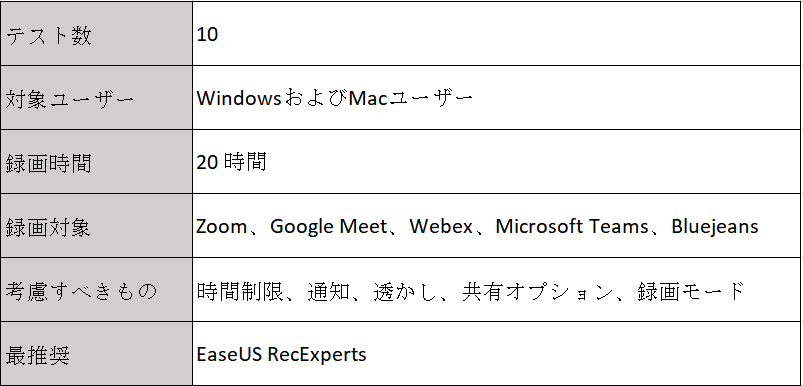
Googleで最高のオンライン会議録画ソフトを検索するとき、基準を定めていない場合、様々な検索結果から目的のものを探し出すのは大変でしょう。ここでは、最高のオンライン会議録画ソフトを選ぶときの基本的な基準はいくつか提供されていますので、参考にしてください
オンライン会議を録画する場合、Webカメラと音声を画面と一緒にキャプチャしたいと考えているのは当然のことでしょう。ですから、録画ソフトを選択する際には、画面、音声とWebカメラの映像は同時に収録されることを確認する必要があります。
PCの全画面またはWeb会議ウィンドウのみを録画したい場合、全画面録画、画面一部の録画および録画範囲の選択などの機能が備わったWeb会議録画ソフトはお役に立ちます。
オンライン会議がどれくらい続くかは予測できず、1時間、2時間、または半日もかかる場合がよくあります。したがって、録画が途中で突然切れいように、時間制限のない画面録画ソフトを使用するほうがいいです。そして、録画した会議を同僚に送信して共有したい場合は、透かしの入らない動画ファイルのほうが良いでしょう。
最後に、予約録画機能のあるWeb会議録画ソフトを選択すべきです。そうすれば、デバイスがお手元になくても、録画は設定された時刻に開始されます。
ここでは、いくつかの優れたオンライン会議録画ソフトを集めています。その中からいずれか1つを選んで、オンライン会議の録画を始めましょう。
会議録画ソフト ランキングの先頭に立ったのはEaseUS RecExpertsです。直感的でユーザー フレンドリーなUIが設計されているため、初心者ユーザーでも簡単に操作できます。また、PC画面、Webカメラ、音声をそれぞれキャプチャしたり、一緒にキャプチャしたりできます。
これらの基本機能とは別に、予約録画タスクの作成、マイクのブースト、録画中のリアルタイム描画など、多くの高度な機能も提供しています。Web会議、ストリーミング動画、ゲームなどを録画するのに最適なものと言えます。
EaseUS RecExpertsの優れた機能:
この会議録画ソフトを今すぐダウンロードし、オンライン会議の録画を開始しましょう。
ステップ1. EaseUS RecExperts を起動し、録画したい内容に応じて「フルスクリーン」「カスタム」「ウィンドウ」「ゲーム」「音声のみ」「Webカメラ」などのモードを選択します。たとえば、チュートリアルや操作手順を録画する場合は、「フルスクリーン」または「ウィンドウ」モードがおすすめです。

ステップ2. ツールバーを使って、「スピーカー」「マイク」「Webカメラ」のオン/オフを切り替えることができます。赤い「REC」ボタンをクリックすると録画が開始されます。

ステップ3. 録画中に内容を調整したいときは、「一時停止」ボタンをクリックして一時的に録画を止めることができます。録画を終了したいときは、「停止」ボタンをクリックしてください。
![]()
ステップ4. 録画が終了すると、プレビュー画面に移動し、録画したファイルの編集や管理ができます。録画中に追加した注釈は、保存された動画にも反映されます。

OBS Studioはゲームプレイやその他のスクリーンキャストの高品質の録画を作成するために使用される、無料のオープン ソース画面録画ソフトです。
このフリーウェアは、PC画面、Webカメラ、マイクを音声形式や動画形式で記録します。ビデオ通話の録画、音声通話の録音、プレゼンテーションの録画をサポートします。そして、Web会議録画ソフトとして、許可なしのZoom会議、Google Meet、Webex会議などを手軽に録画することもできます。
画面録画ソフトだけでなく、ストリーミング配信の役割も果たしています。Twitch、YouTubeなどでストリーミング配信できます。さらに、自動保存やYouTubeへの自動アップロードなどの新機能をプラグイン経由で追加してプログラムを拡張できます。
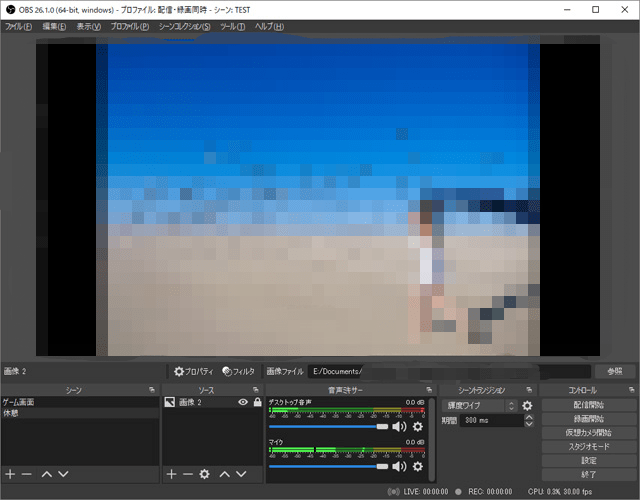
OBS Studioのメリット:
Movavi Screen Recorderは、オンライン会議を許可なく録画できる、優れたWindows&Mac用Web会議レコーダーです。
Web会議をキャプチャするとき、その描画ツールを使用して線や矢印を描くことで重要なことを書き留めることができます。完了後、ワンクリックで動画から不要な部分をカットするための内蔵ツールも用意されています。
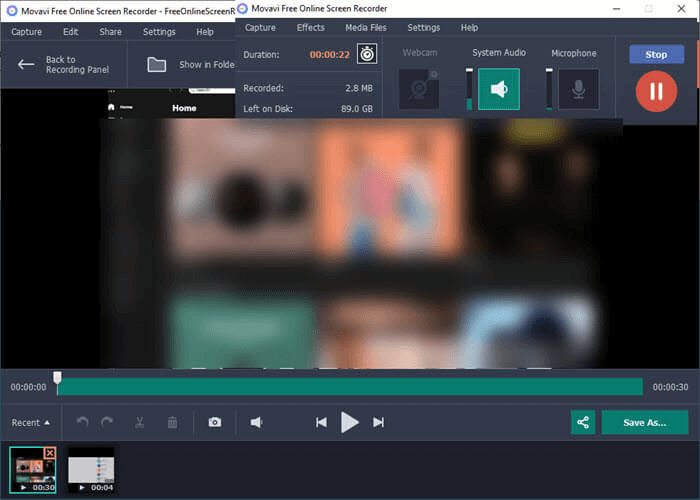
Movavi Screen Recorderのメリット:
ほとんどのWeb会議ソフトには、会議を録画するためのツールが組み込まれています。ただし、参加者の場合は、会議を録画するにはホストの許可を得る必要があります。Zoom会議などのWeb会議を許可なく録画したいなら、Debut動画キャプチャ ソフトを試してみましょう。
PC画面やその他の接続された互換性のあるデバイスをキャプチャするためのクロスプラットフォーム対応の画面録画ツールです。オンライン会議だけでなく、Netflix、Hulu、Amazonプライム ビデオなどで動画や映画を録画することもできます。

Debut動画キャプチャ ソフトのメリット:
FlashBack ExpressはPC画面を録画して短編クリップを作成して共有するために使われます。それを使えば、Web会議の録画は非常に簡単なことになります。
さらに、デスクトップ上のすべてをWebカメラやマイクと一緒にキャプチャし、高解像度の動画ファイルとしてエクスポートできます。録画が完了した後、クリップを作成したり映像を調整したりしたいなら、その組み込みの編集ツールはお役に立ちます。そして、YouTubeやFlashBack接続に直接アップロードするオプションも提供されています。とにかく、この多用途の画面録画&編集ツールを見逃さないでください。
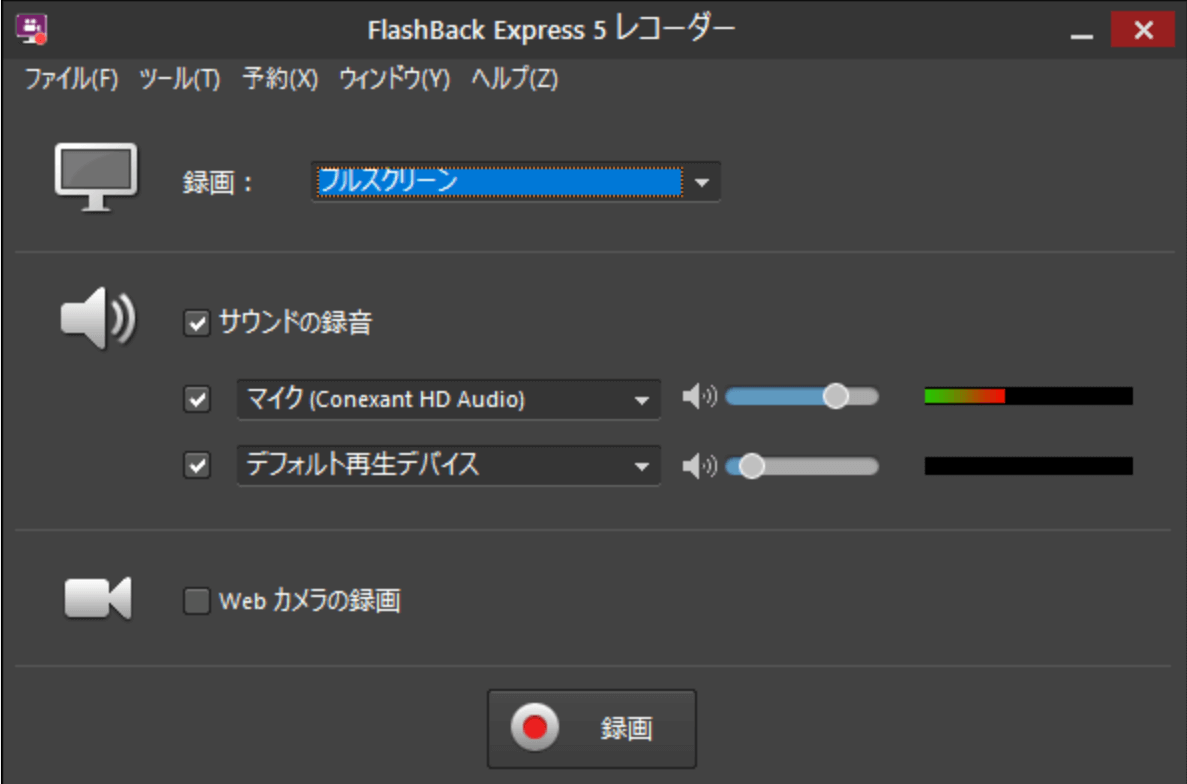
FlashBack Expressのメリット:
最後にご紹介したいのはScreencast-O-Maticです。PCやスマホなど、様々なデバイスで使用可能な会議録画ソフトです。これを使うと、誰でもWeb会議を手軽に録画できます。さらに、このソフトウェアには、多くの動画、画像、音楽トラックが揃ったストック フォト ライブラリと、コラボレーション・チーム管理ツールが組み込まれています。リモート ワークを効率的にするために、Screencast-O-Maticを試してみましょう。
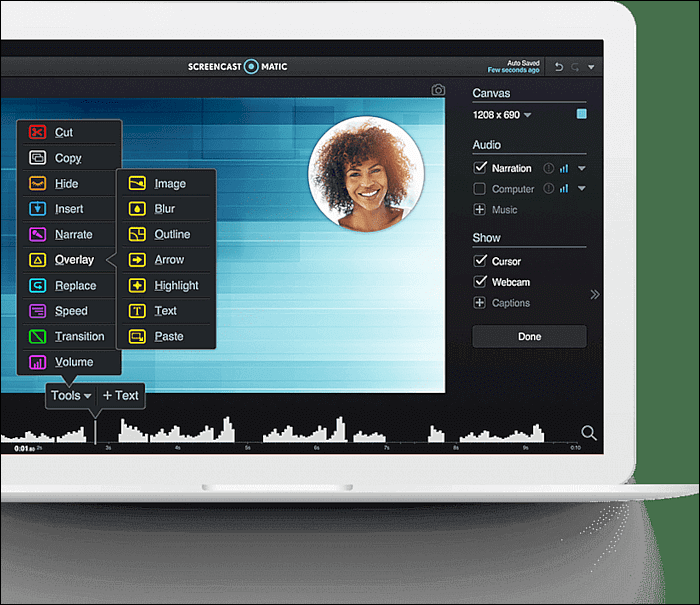
Screencast-O-Maticのメリット
上記で紹介したすべての会議録画ソフトはオンライン会議を正常に記録できます。どれを選んだらいいか分からない場合は、EaseUS RecExpertsを試してみてはどうでしょうか。許可の有無に関わらず、Web会議を記録することが可能です。さらに、ライブ配信やゲームプレイを高画質で録画することもできます。
実は、Web会議の録画をアプリ内から実行するのは可能である場合があります。Zoom、Google Meet、Teams会議などのWeb会議ソフトには、会議をキャプチャするための内蔵録画ソフトが用意されています。そのチュートリアルを見たいなら、それぞれの公式サイトに移動してください。しかし、オールインワンの画面録画ソフトをお探しの場合は、EaseUS RecExpertsの使用が推奨されます。このプログラムを立ち上げて録画範囲を選択し、「REC」ボタンをクリックするだけで、録画が開始されます。
違法かどうかは目的によって異なります。私的使用目的のために会議を録画する場合は合法ですが、そうでない場合は違法になります。安全のために、事前にホストの許可を得てから会議録画を行うほうがいいです。
会議録画に使用可能なアプリはたくさんあります。例えば: